Windows 10 업그레이드 도우미가 99%에서 멈추는 문제 수정
잡집 / / November 28, 2021
Windows 10 업그레이드 도우미가 99%에서 멈추는 문제 수정: Windows 10 Anniversary Update가 마침내 다운로드할 준비가 되었으며 수백만 명의 사람들이 이 업데이트를 동시에 다운로드하면 분명히 몇 가지 문제가 발생할 것입니다. 이러한 문제 중 하나는 업데이트를 다운로드하는 동안 Windows 10 업그레이드 도우미가 99%에서 멈추는 것입니다. 시간을 낭비하지 않고 이 문제를 해결하는 방법을 알아보겠습니다.
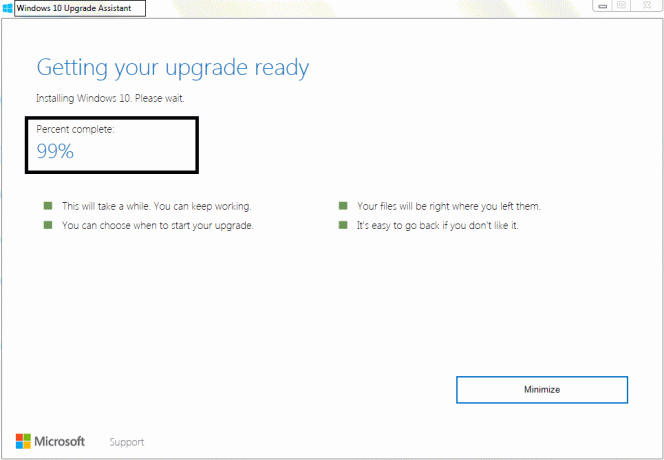
내용물
- Windows 10 업그레이드 도우미가 99%에서 멈추는 문제 수정
- 방법 1: 수동으로 Windows 10 업데이트 비활성화
- 방법 2: Windows 업데이트 캐시 삭제
- 방법 3: 미디어 생성 도구를 사용하여 업데이트
- 방법 4: Windows 10 업그레이드 도우미가 99%에서 멈추는 문제 수정 [새 방법]
Windows 10 업그레이드 도우미가 99%에서 멈추는 문제 수정
방법 1: 수동으로 Windows 10 업데이트 비활성화
메모: 업그레이드 도우미가 실행 중인지 확인하십시오.
1.종류 서비스.msc Windows 검색 창에서 마우스 오른쪽 버튼을 클릭하고 관리자 권한으로 실행을 선택합니다.

2.지금 찾기 Windows 업데이트 서비스 목록에서 마우스 오른쪽 버튼을 클릭한 다음 중지를 선택합니다.
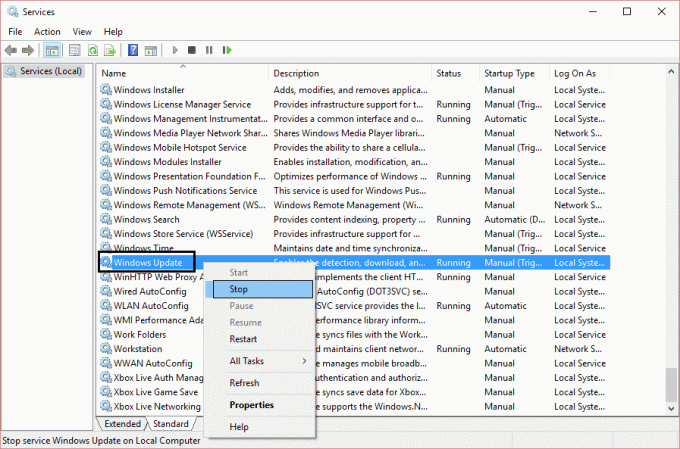
3.다시 마우스 오른쪽 버튼을 클릭하고 속성을 선택합니다.
4.이제 설정 시작 유형 에게 설명서.
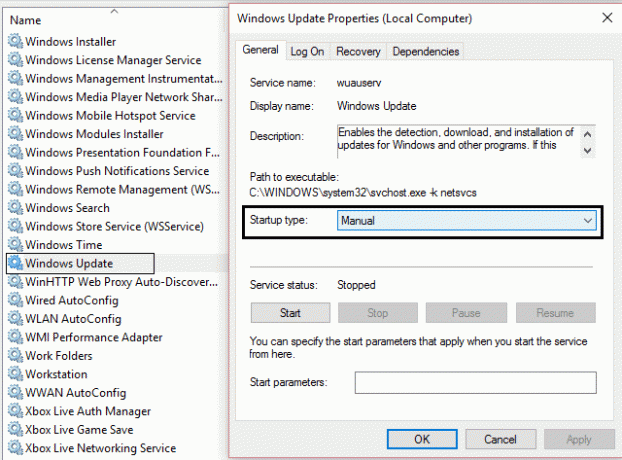
5. 업데이트 서비스가 중지되었는지 확인한 후 services.msc를 닫습니다.
6. Windows 10 업그레이드 도우미를 다시 실행하면 이번에는 작동합니다.
방법 2: Windows 업데이트 캐시 삭제
1. Windows 10 1주년 업데이트에서 멈춘 경우 Windows 10을 다시 시작합니다.
2. Windows 버튼을 마우스 오른쪽 버튼으로 클릭하고 명령 승격(관리자)을 선택합니다.

3. 이제 cmd에 다음을 입력하고 각 입력 후에 Enter 키를 누릅니다.
순 정지 비트
net stop wuauserv

4. 명령 프롬프트를 종료하고 다음 폴더로 이동합니다. C:\Windows\
5.폴더 검색소프트웨어 배포, 그런 다음 백업을 위해 복사하여 바탕 화면에 붙여넣습니다..
6.로 이동C:\Windows\SoftwareDistribution\ 그 폴더 안의 모든 것을 삭제하십시오.
참고: 폴더 자체를 삭제하지 마십시오.
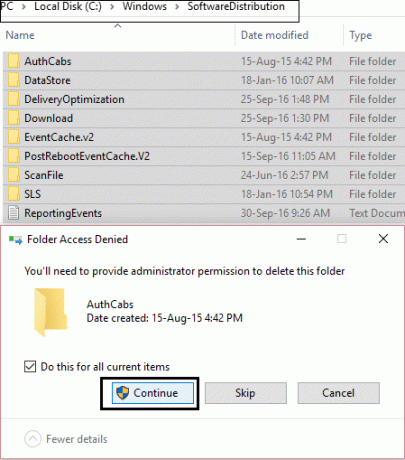
7. 마지막으로 PC를 재부팅하고 할 수 있는지 확인하십시오. Windows 10 업그레이드 도우미가 99% 문제에서 멈추는 문제를 수정합니다.
방법 3: 미디어 생성 도구를 사용하여 업데이트
1.여기에서 미디어 생성 도구를 다운로드하십시오.
2. 설정 파일을 두 번 클릭하여 도구를 시작합니다.
3. Windows 10 설치가 나타날 때까지 화면의 지시를 따릅니다.
4. 지금 이 PC 업그레이드를 선택하고 다음을 클릭합니다.

5.다운로드가 완료되면 동의를 클릭하여 이용약관에 동의합니다.
6. 선택했는지 확인하십시오. 개인 파일 보관 및 기본적으로 선택되는 설치 프로그램의 앱.
7. 그렇지 않은 경우 "보관할 항목 변경” 링크를 클릭하여 설정을 변경합니다.
8. 설치를 클릭하여 윈도우 10 1주년 업데이트.
방법 4: Windows 10 업그레이드 도우미가 99%에서 멈추는 문제 수정 [새 방법]
1. Windows 키 + E를 눌러 파일 탐색기를 연 다음 파일 탐색기의 주소 표시줄에 C:\$GetCurrent를 입력하고 Enter 키를 누릅니다.
2. 그런 다음 보기를 클릭한 다음 파일 탐색기에서 옵션을 클릭합니다. 보기 탭으로 전환하고 "숨김 파일, 폴더 또는 드라이버 표시“.

3. 적용을 클릭한 다음 확인을 클릭합니다.
4. 이제 C에서 미디어 폴더를 복사하여 붙여넣습니다.:\$GetCurrent를 데스크탑으로.
5. PC를 재부팅한 다음 파일 탐색기를 열고 C:\$GetCurrent로 이동합니다.
6.다음으로 복사하여 붙여넣기 미디어 폴더에서 데스크탑을 C:\$GetCurrent로.
7. 미디어 폴더를 열고 설정 파일을 더블 클릭합니다.
8.온 "중요한 업데이트 받기" 화면에서 선택 지금 말고 다음을 클릭합니다.
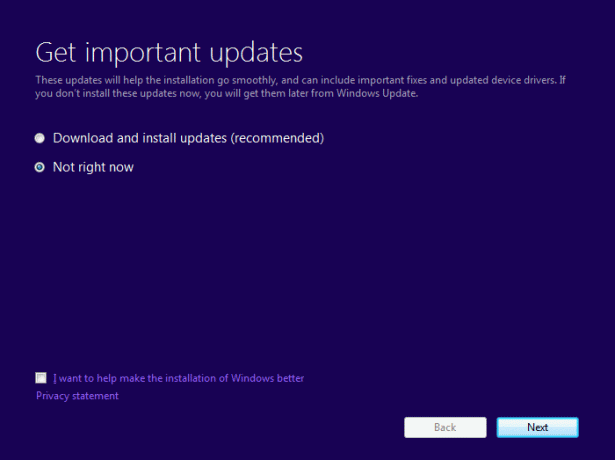
9.화면의 지시에 따라 설정을 완료합니다. 완료되면 Windows 키 + I을 눌러 엽니다. 설정 다음으로 이동 업데이트 및 보안 > Windows 업데이트 > 업데이트 확인.

당신을 위해 추천 된:
- Windows 10을 시작할 때 시스템 아이콘이 나타나지 않음
- Google Chrome에서 이 사이트에 연결할 수 없음 오류 수정
- 시스템 스레드 예외가 처리되지 않는 오류 Windows 10 수정
- 자동 복구를 수정하는 방법은 PC를 복구할 수 없습니다
위의 방법이 작동하지 않으면 다시 services.msc로 이동하여 마우스 오른쪽 버튼으로 클릭하여 비활성화하십시오. PC를 다시 시작하고 Windows 업데이트가 비활성화되어 있는지 확인한 다음 다시 Windows 10 업그레이드 도우미를 실행하거나 미디어 생성 도구를 더 잘 사용하십시오.
그것이 당신이 성공적으로 Windows 10 업그레이드 도우미가 99%에서 멈추는 문제 수정 문제이지만 이 게시물과 관련하여 여전히 질문이 있는 경우 댓글로 질문해 주세요. 가족과 친구가 여전히 이 문제에 직면해 있는 경우 이 게시물을 공유하여 도움을 주세요.



